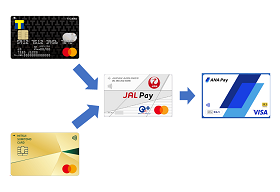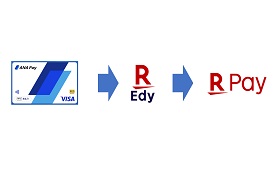昨日はANA Pocket(ANA ポケット)の初期設定方法などをご紹介しました。
まだ見られてない方は、一度目を通してみてください!
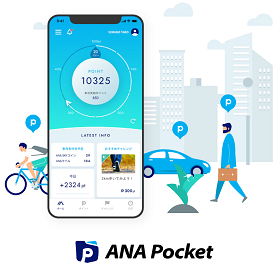
さて、本日は後編!
今回はいよいよアカウントをPocket Proメンバーに切り替えて、マイルガチャを引いてみたいと思います!
それでは張り切っていってみましょう!
Pocket Proメンバーへの切り替え方法
とーみねはマイルガチャとやらを引きたいのですが、マイルガチャを引けるのはPocket Proメンバーだけとのこと。
ということで、有料のPocket Proメンバーへ切り替えていきたいと思います。
まず、こちらのページにアクセスし、「ANA Pocket Pro お申し込みはこちら」のボタンをタップ。
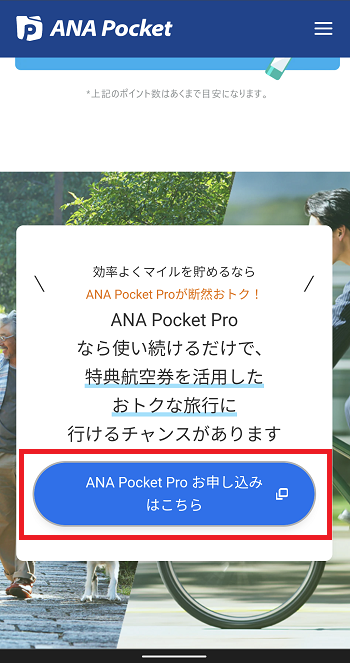
ANA Pocketのアカウント情報「メールアドレス」と「パスワード」を入力し、「ログイン」をタップ。
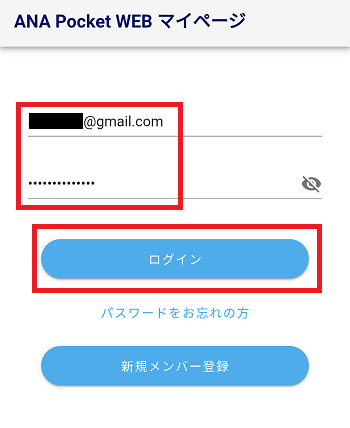
プランの「変更する」をタップ。
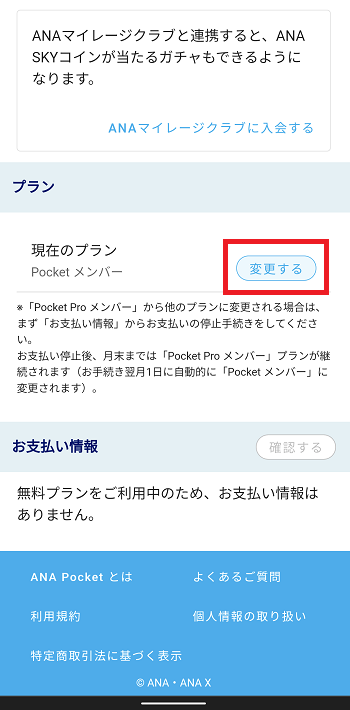
Pocket Proメンバーを選択し、「変更する」をタップ。
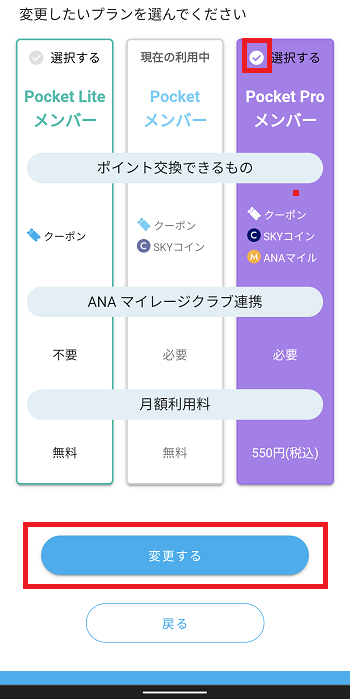
「続ける」をタップ。
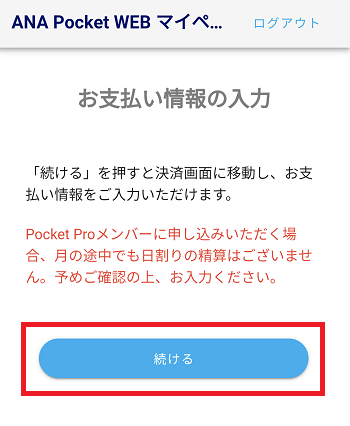
ANAカード会員の方は「プロモーションコードを追加」をタップしましょう!

ANAカード会員については、プロモーションコードの入力で初月の費用が無料となります!
「2XKTS2U1」を入力して「適用する」をタップしましょう!
※初月無料のキャンペーンについては、こちらのページをご確認ください。
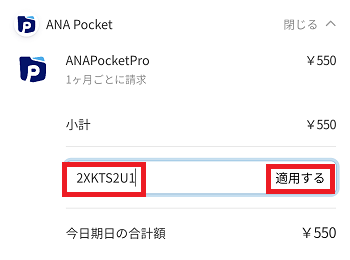
当月の支払い金額が0円になりましたね!
後はカード情報を入力して、「申し込み」をタップ。
これでPocket Proメンバーへの切り替えは終了です!
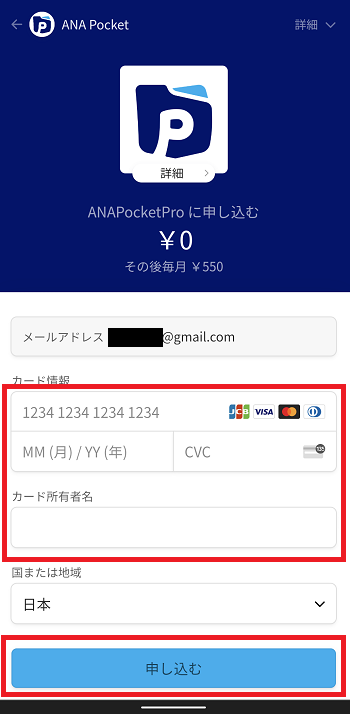
ちなみに、月額利用料の更新は毎月1日となるため、翌月の1日になると通常の支払いが発生します。
なので、長くPocket Proメンバーでいたい方は、月が変わってからの切り替えがいいかもしれませんね!
マイルガチャを体験
晴れてPocket Proメンバーになったので、早速マイルガチャを体験したいと思います!
ANA Pocketのアプリを立ち上げたら、画面下の「ポイント」をタップ。

画面上の「ポイントを使う」をタップすると・・・
でてきました!念願のマイルガチャです!
「PLAY」をタップして、レッツガチャガチャ。
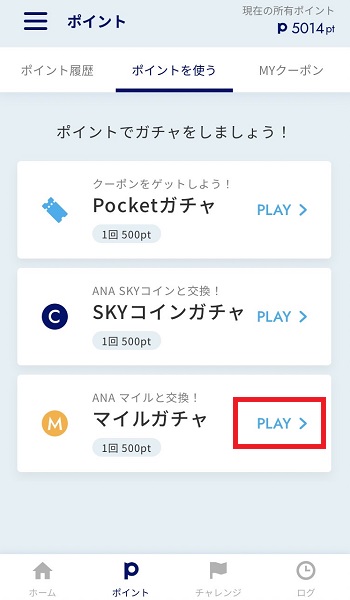
入会時にもらった5,000ポイントがあるので、10連ガチャをチョイス!
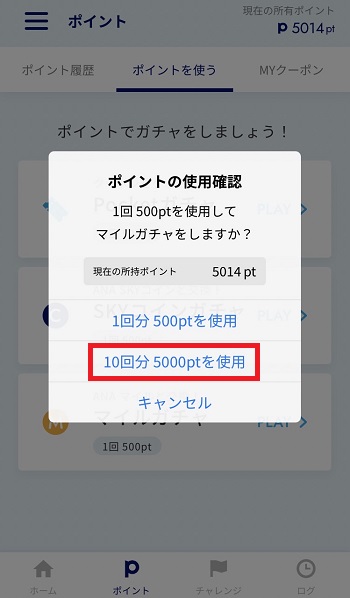
気になる結果は・・・
こちら!
全部で43マイルGETです。

この結果が良かったのか悪かったのかはなんとも言えないところ。
これからもバンバンマイルガチャを引いていってマイル獲得の期待値なんかも出していきたいですね!
以上、【後編】ANA Pocket(ANA ポケット)が公開!Pocket Proメンバーに切り替えてマイルガチャを体験!でした。
その他、ウォーキングや移動でポイントが貯まるアプリは多々あるので、合わせてご活用ください!